
オンラインで楽天モバイルと契約⇒手元にSIM(機種購入した場合はスマホも)が届いた後の開通手続きの手順を紹介
最終更新 [2023年4月26日]
この記事内には広告リンクが含まれています。
\\どうかフォローをお願いします…//
< この記事をシェア >
楽天モバイル「Rakuten UN-LIMIT」をオンラインでのりかえ/MNP契約し、手元にSIM(機種購入した場合はスマホも)が届いた後に行う回線開通手続きの方法です。
eSIMを選択した場合の手順も紹介します。

楽天モバイルで2回線目以降の契約であっても一括1円でRakuten Hand 5Gが購入できるキャンペーンが行われていたため、2回線目となる回線を契約してみました。
今回は、ソフトバンクのLINEMOからのりかえ(MNP)を利用し、Rakuten Hand 5G購入&eSIMを選択してオンラインショップで契約しました。
楽天モバイルのオンラインショップでのりかえで契約した場合は、手元にSIMが届いた後にMNP開通手続き(転入手続き)を行う必要があります。
もちろんeSIMを選択していても開通手続きは必須です。
開通手続きが完了すると、のりかえ前のキャリア(今回はLINEMO)では通信できなくなり、手続きを行った電話番号で楽天モバイル回線が利用できるようになります。
この記事では、楽天モバイルをのりかえ契約後に回線の開通手続きを行う方法を紹介しています。
【楽天モバイル】のりかえ契約後に回線の開通手続きを行う方法
楽天モバイルに転入できる時間(MNP転入完了のスケジュール)
21:00以降は翌日開通となるので注意
| 受付時間 | MNP完了時間 |
|---|---|
| 9:00~21:00 | 当日中 |
| 21:01~8:59 | 翌日9:00以降 |
楽天モバイルにのりかえ(MNP)で転入する場合は、転入する時間に注意が必要です。
21:00までに行うことができれば問題ありませんが、21:01~8:59の間に実行すると9:00以降の開通となります。
MNP開通手続きが完了した瞬間にのりかえ前の(転出した)キャリアとの契約が終了する
のりかえ前のキャリアでは通信/通話ができなくなる
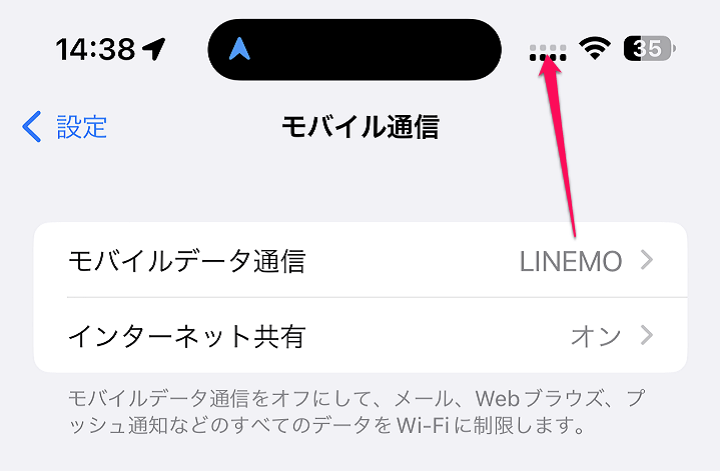
また、楽天モバイルでのMNP開通手続きが完了した瞬間に転出元となるのりかえ前のキャリアとの契約が終了し、通信/通話はすべてできなくなります。
上記の注意点が問題ないのであれば↓の手続きに進みます。
my楽天モバイル(ウェブまたはアプリ)に申し込みした楽天アカウントでログイン
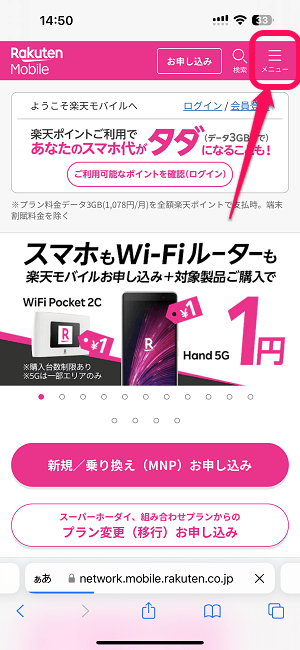
⇒ https://network.mobile.rakuten.co.jp/guide/my-rakuten-mobile/
↑のmy楽天モバイルにアクセスして右上のメニューボタンをタップします。
※my楽天モバイルアプリやPCからでも手続きできます。
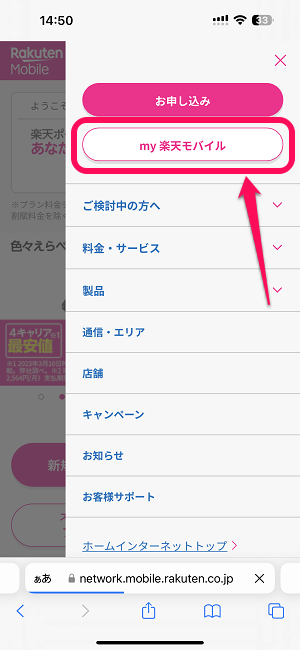
表示されるメニュー内の「my楽天モバイル」をタップします。
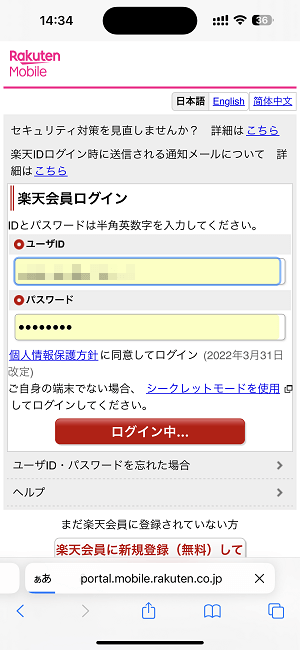
MNP契約で楽天モバイル回線を申し込んだ時に利用した楽天アカウントでログインします。
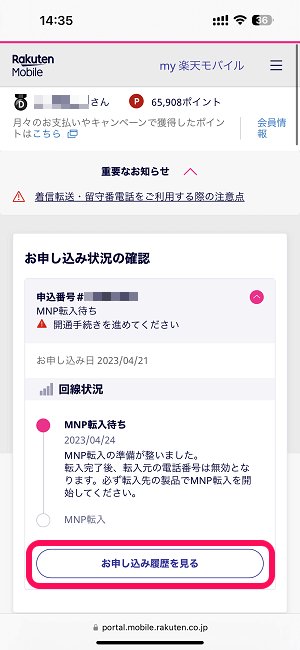
my楽天モバイルにログインすると←のように新たにのりかえで申し込んだ回線が「開通手続きを進めてください」という形で表示されます。
開通手続きを行う場合は「お申し込み履歴を見る」を選択します。
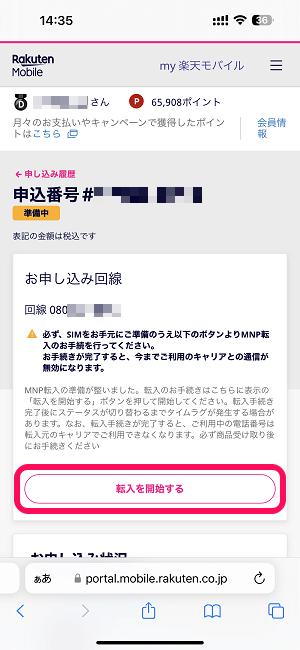
申し込み番号や電話番号が表示されます。
開通手続きを行う場合は「転入を開始する」を選択します。
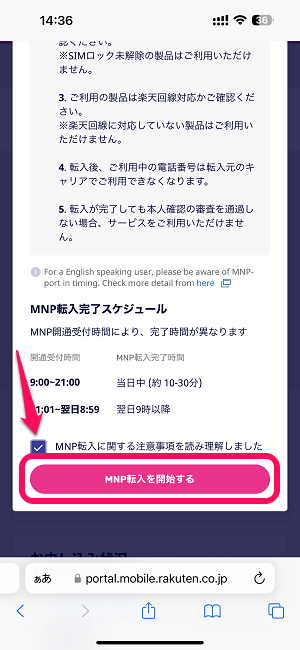
注意事項が表示されます。
「MNP転入に関する注意事項を読み理解しました」にチェックを入れて「MNP転入を開始する」を選択します。
※ここにチェックを入れて開始するを選択した瞬間にのりかえ前のキャリアでは通信/通話ができなくなります。
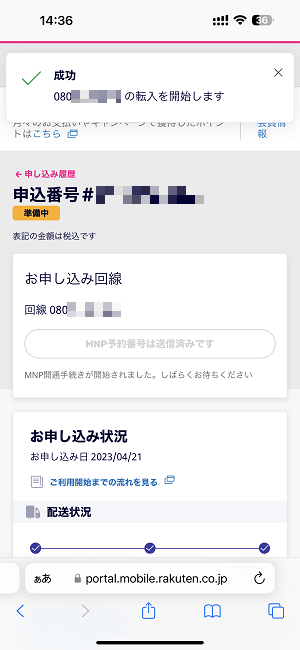
「転入を開始します。」と表示されればOKです。
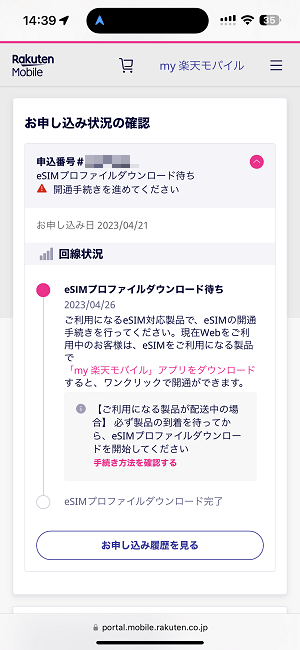
eSIMを選択している場合は、eSIMプロファイルのダウンロードを促す画面が表示されます。
物理SIMカードを選択している場合は、SIMカードをスマホに挿入してくださいという案内が表示されます。
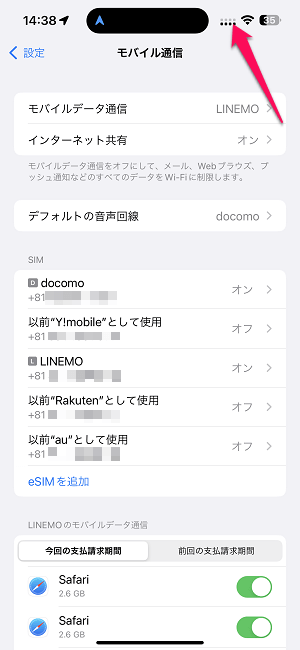
楽天モバイル側でMNP開通手続きが完了したら、のりかえ前キャリアでは通信/通話ができない状態となっていることがわかります。
のりかえ前のキャリアでeSIMを利用している場合は、この状態になったらeSIMを削除しても問題ありません。
楽天モバイル回線を物理SIMカードで契約した場合
SIMカードをスマホに挿して通信できればOK

物理SIMカードで楽天モバイル回線を契約した場合は、届いた物理SIMカードをスマホに挿します。
回線と同時に楽天モバイルでスマホを購入している場合は、そのままスマホに挿せばすぐに通信ができます。
楽天モバイル回線に正式に対応しているiPhoneであれば、他のキャリアで購入していてもSIMフリー状態になっていれば、物理SIMカードを挿すだけでOKです。
楽天モバイルから購入していないAndroidスマホの場合でもSIMフリー端末であれば大体の機種でそのまま利用できますが、他キャリアが販売したAndroid(SIMフリー化は必須)だと一部APN設定を行わないと通信ができない機種もあります。
楽天モバイルのAPN設定の手順などは↓の記事にくわしくまとめているので、他キャリアから購入してSIMフリー化したAndroidスマホで楽天モバイル回線の利用を考えている人は参考にしてみてください。
SIMカード挿入後に楽天モバイル回線で通信/通話ができればOKです。
楽天モバイル回線をeSIMで契約した場合
eSIMプロファイルを表示⇒スマホにインストール
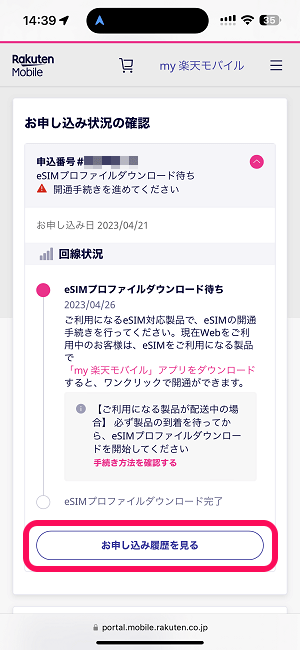
eSIMカードでモバイル回線を契約した場合は、my楽天モバイルの申し込み状況の確認画面(eSIMプロファイルダウンロード待ち状態)で「お申し込み履歴を見る」を選択します。
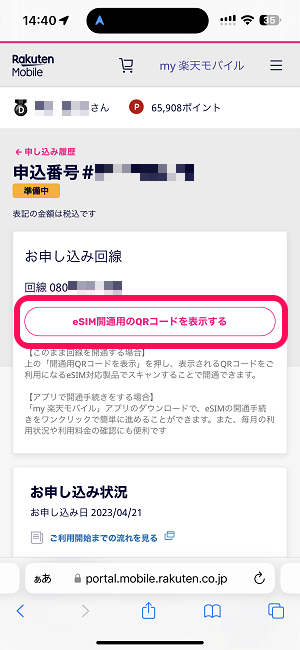
MNP契約した楽天モバイル回線の申し込み状況画面に表示されている「eSIM開通用のQRコードを表示する」を選択します。
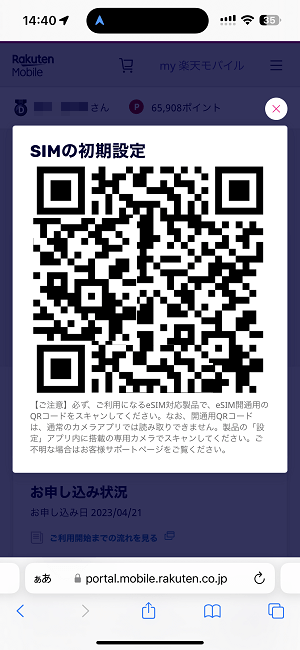
楽天モバイル回線のeSIMプロファイルが表示されます。
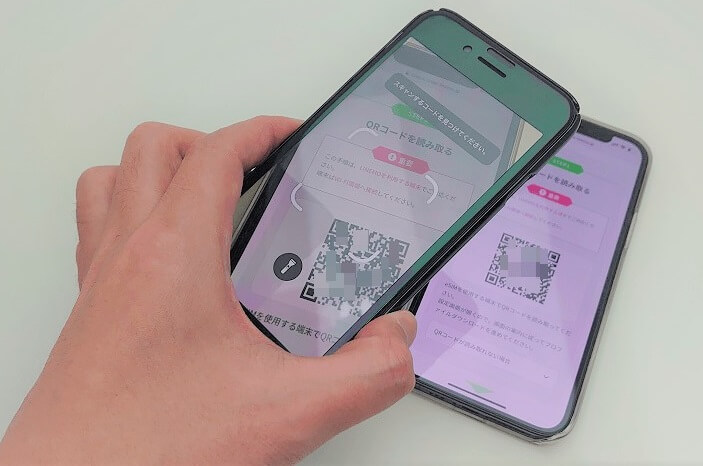
eSIMに対応したiPhone・Androidスマホでプロファイルを読み取ります。
プロファイルをインストールしたスマホで楽天モバイル回線で通信/通話ができればOKです。
オンラインで楽天モバイルをのりかえ(MNP)契約した場合は開通手続きが必須
手続きを行う時間にはお気をつけて
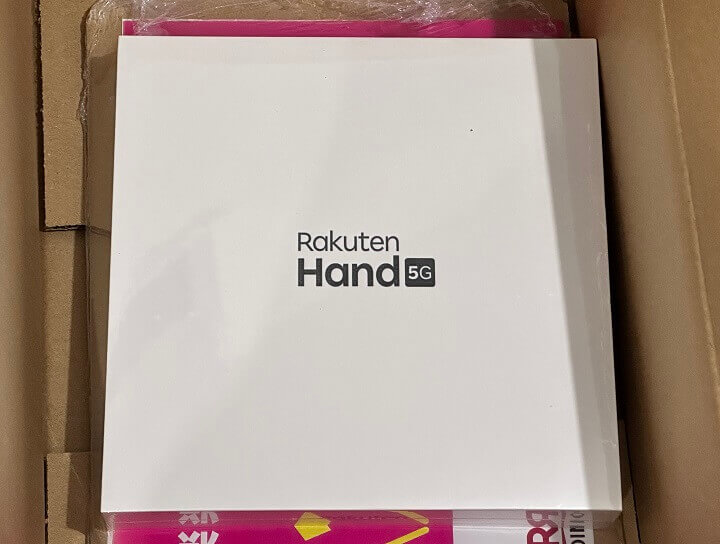
楽天モバイル回線をオンラインでのりかえ(MNP)契約した場合は、このようにMNP開通手続きが必要となります。
他社から楽天モバイルにのりかえ⇒手元にSIM、機種が届いたからといってそのまますぐに利用することはできません。
手続き自体は難しいものではなく、手順に沿って行えば数分で完了しますが、最初に書いている通り、MNP開通手続きは当日中に開通数る場合は21:00までという受付時間がある点にはご注意を。
楽天カードを契約すると5,000ポイントプレゼント!

⇒ 楽天カード
現在、楽天カードを申し込みすると楽天ポイントが5,000ポイントがもらえます。
新規入会特典として2,000ポイント(通常ポイント)が、カード利用特典として3,000ポイント(期間限定ポイント)がもらえます。
楽天モバイル利用料金の支払いに楽天カード使用すると1%分の楽天ポイントが貯まるので、楽天カードで月額料金をお支払いするのおすすめします。
リンク

>>> 楽天カード <<<

>>> 楽天モバイル <<<

>>> Rakuten Turbo <<<

>>> 楽天ひかり <<<
< この記事をシェア >
\\どうかフォローをお願いします…//
この【楽天モバイル】のりかえ契約後にMNP開通手続きを行う方法 – オンラインで契約し、SIM(eSIM含む)や機種が届いた後の転入手続き・回線開通までの手順の最終更新日は2023年4月26日です。
記事の内容に変化やご指摘がありましたら問い合わせフォームまたはusedoorのTwitterまたはusedoorのFacebookページよりご連絡ください。

























